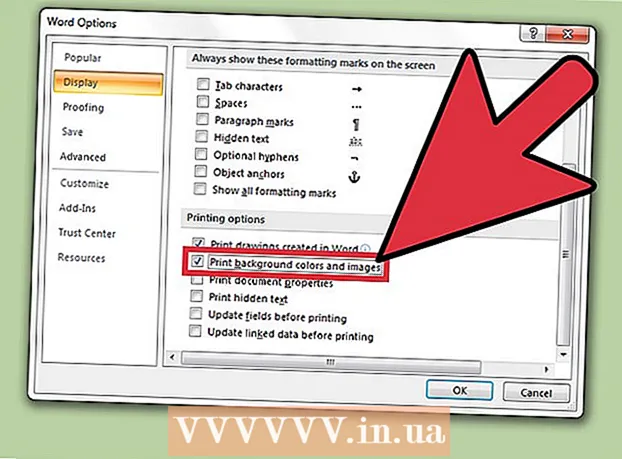লেখক:
Morris Wright
সৃষ্টির তারিখ:
27 এপ্রিল 2021
আপডেটের তারিখ:
1 জুলাই 2024

কন্টেন্ট
- পদক্ষেপ
- 2 এর 1 পদ্ধতি: নির্দিষ্ট সাইটগুলি ব্লক করুন
- পদ্ধতি 2 এর 2: শুধুমাত্র অনুমোদিত সাইটগুলিতে মঞ্জুরি দিন
অ্যাপল কোনও আইপ্যাডে (বা অন্য কোনও আইওএস ডিভাইস) ওয়েবসাইটগুলি ব্লক করা সহজ করে তোলে। আপনি যখন কোনও ওয়েবসাইটকে সীমাবদ্ধতা মেনু থেকে অবরুদ্ধ করবেন তখন তা যে কোনও ব্রাউজারে অবরুদ্ধ করা হবে। আপনি নির্দিষ্ট সাইট বা সমস্ত ওয়েবসাইট ব্লক করতে পারেন এবং কেবল অনুমোদিত সাইটগুলিকে অনুমতি দিতে পারেন।
পদক্ষেপ
2 এর 1 পদ্ধতি: নির্দিষ্ট সাইটগুলি ব্লক করুন
 সেটিংস খুলুন এবং "জেনারেল" আলতো চাপুন। এটি আপনার আইপ্যাডের সাধারণ সেটিংস লোড করবে।
সেটিংস খুলুন এবং "জেনারেল" আলতো চাপুন। এটি আপনার আইপ্যাডের সাধারণ সেটিংস লোড করবে।  পিতামাতার নিয়ন্ত্রণ মেনু খুলতে "সীমাবদ্ধতাগুলি" আলতো চাপুন। আপনি যদি পূর্বে সীমাবদ্ধতাগুলি সক্ষম করে থাকেন তবে অবিরত রাখতে আপনাকে বিধিনিষেধের পাসকোড প্রবেশ করতে হবে।
পিতামাতার নিয়ন্ত্রণ মেনু খুলতে "সীমাবদ্ধতাগুলি" আলতো চাপুন। আপনি যদি পূর্বে সীমাবদ্ধতাগুলি সক্ষম করে থাকেন তবে অবিরত রাখতে আপনাকে বিধিনিষেধের পাসকোড প্রবেশ করতে হবে।  "সীমাবদ্ধতা সক্ষম করুন" এ আলতো চাপুন এবং একটি পাসকোড তৈরি করুন। আপনার আইপ্যাড আনলক করতে আপনি যে পাসকোড ব্যবহার করেন তা থেকে এটি অবশ্যই আলাদা কোড। এই কোডটি অবশ্যই মনে রাখবেন কারণ যে কোনও পরিবর্তন করার জন্য আপনার এই কোডটির প্রয়োজন হবে need
"সীমাবদ্ধতা সক্ষম করুন" এ আলতো চাপুন এবং একটি পাসকোড তৈরি করুন। আপনার আইপ্যাড আনলক করতে আপনি যে পাসকোড ব্যবহার করেন তা থেকে এটি অবশ্যই আলাদা কোড। এই কোডটি অবশ্যই মনে রাখবেন কারণ যে কোনও পরিবর্তন করার জন্য আপনার এই কোডটির প্রয়োজন হবে need  "অনুমোদিত সামগ্রী" বিভাগে "ওয়েবসাইটগুলি" আলতো চাপুন। এটি ওয়েবসাইট সীমাবদ্ধতা বিভাগটি খুলবে।
"অনুমোদিত সামগ্রী" বিভাগে "ওয়েবসাইটগুলি" আলতো চাপুন। এটি ওয়েবসাইট সীমাবদ্ধতা বিভাগটি খুলবে।  নির্দিষ্ট ওয়েবসাইটগুলিকে অবরুদ্ধ করতে "অ্যাডাল্ট সামগ্রীকে সীমাবদ্ধ করুন" এ আলতো চাপুন। এটি আপনাকে যে নির্দিষ্ট সাইটগুলিতে ব্লক করতে চাইছে সেইসাথে প্রাপ্তবয়স্কদের সামগ্রী সহ সাধারণ সাইটগুলি যুক্ত করতে দেয়।
নির্দিষ্ট ওয়েবসাইটগুলিকে অবরুদ্ধ করতে "অ্যাডাল্ট সামগ্রীকে সীমাবদ্ধ করুন" এ আলতো চাপুন। এটি আপনাকে যে নির্দিষ্ট সাইটগুলিতে ব্লক করতে চাইছে সেইসাথে প্রাপ্তবয়স্কদের সামগ্রী সহ সাধারণ সাইটগুলি যুক্ত করতে দেয়। - আপনি যদি মুষ্টিমেয় অনুমোদিত সাইটগুলি বাদ দিয়ে সমস্ত কিছু অবরুদ্ধ করেন তবে পরবর্তী বিভাগটি পড়ুন।
 "কখনও অনুমতি দিন না" বিভাগে "ওয়েবসাইট যুক্ত করুন" এ আলতো চাপুন। আপনি স্থায়ীভাবে অবরুদ্ধ করতে চান এমন ওয়েবসাইটের ঠিকানা যুক্ত করতে পারেন।
"কখনও অনুমতি দিন না" বিভাগে "ওয়েবসাইট যুক্ত করুন" এ আলতো চাপুন। আপনি স্থায়ীভাবে অবরুদ্ধ করতে চান এমন ওয়েবসাইটের ঠিকানা যুক্ত করতে পারেন।  আপনি যে ঠিকানাটি ব্লক করতে চান তা প্রবেশ করুন। এখন ওয়েবসাইটটি "কখনই অনুমতি দিন না" তালিকায় যুক্ত হয়েছে এবং এটি আপনার আইপ্যাডের সাফারি বা কোনও ব্রাউজারে লোড করা আর সম্ভব নয়।
আপনি যে ঠিকানাটি ব্লক করতে চান তা প্রবেশ করুন। এখন ওয়েবসাইটটি "কখনই অনুমতি দিন না" তালিকায় যুক্ত হয়েছে এবং এটি আপনার আইপ্যাডের সাফারি বা কোনও ব্রাউজারে লোড করা আর সম্ভব নয়। - কোনও ওয়েবসাইটের সমস্ত সংস্করণ অন্তর্ভুক্ত করার বিষয়টি নিশ্চিত করুন। উদাহরণস্বরূপ, wikihow.com ব্লক করার অর্থ এই নয় যে আপনি স্বয়ংক্রিয়ভাবে মোবাইল সংস্করণটি অবরুদ্ধ করেছেন। এর জন্য আপনাকে "m.wikihow.com" যুক্ত করতে হবে।
 আপনি অবরুদ্ধ করতে চান এমন সাইটগুলি যুক্ত করা চালিয়ে যান। আপনি যে ওয়েবসাইটগুলিতে অ্যাক্সেস সীমাবদ্ধ রাখতে চান সেগুলি জুড়ুন। আপনি যদি অনেকগুলি ওয়েবসাইট অবরুদ্ধ করতে চান তবে আপনি সমস্ত ওয়েবসাইটকে ব্লক করা আরও সুবিধাজনক বলে মনে করতে পারেন এবং কেবলমাত্র নির্দিষ্ট ওয়েবসাইটে অ্যাক্সেসের অনুমতি দিতে পারেন। নির্দেশাবলীর জন্য পরবর্তী বিভাগটি দেখুন।
আপনি অবরুদ্ধ করতে চান এমন সাইটগুলি যুক্ত করা চালিয়ে যান। আপনি যে ওয়েবসাইটগুলিতে অ্যাক্সেস সীমাবদ্ধ রাখতে চান সেগুলি জুড়ুন। আপনি যদি অনেকগুলি ওয়েবসাইট অবরুদ্ধ করতে চান তবে আপনি সমস্ত ওয়েবসাইটকে ব্লক করা আরও সুবিধাজনক বলে মনে করতে পারেন এবং কেবলমাত্র নির্দিষ্ট ওয়েবসাইটে অ্যাক্সেসের অনুমতি দিতে পারেন। নির্দেশাবলীর জন্য পরবর্তী বিভাগটি দেখুন।
পদ্ধতি 2 এর 2: শুধুমাত্র অনুমোদিত সাইটগুলিতে মঞ্জুরি দিন
 সেটিংস খুলুন এবং "জেনারেল" আলতো চাপুন। আপনি সমস্ত ওয়েবসাইটকে ব্লক করা এবং কেবলমাত্র নির্দিষ্ট ওয়েবসাইটে অ্যাক্সেসের অনুমতি দেওয়া আরও সুবিধাজনক বলে মনে করতে পারেন। এটি বাচ্চাদের পক্ষে আদর্শ কারণ আপনি তাদের জন্য ইন্টারনেট উপযুক্ত করে তুলতে পারেন।
সেটিংস খুলুন এবং "জেনারেল" আলতো চাপুন। আপনি সমস্ত ওয়েবসাইটকে ব্লক করা এবং কেবলমাত্র নির্দিষ্ট ওয়েবসাইটে অ্যাক্সেসের অনুমতি দেওয়া আরও সুবিধাজনক বলে মনে করতে পারেন। এটি বাচ্চাদের পক্ষে আদর্শ কারণ আপনি তাদের জন্য ইন্টারনেট উপযুক্ত করে তুলতে পারেন।  "সীমাবদ্ধতাগুলি" আলতো চাপুন এবং যদি অনুরোধ করা হয় তবে আপনার পাসকোডটি প্রবেশ করুন। আপনি যদি আগে সীমাবদ্ধতায় সক্রিয় করে থাকেন তবে আপনাকে কেবল পাসকোডের জন্য জিজ্ঞাসা করা হবে।
"সীমাবদ্ধতাগুলি" আলতো চাপুন এবং যদি অনুরোধ করা হয় তবে আপনার পাসকোডটি প্রবেশ করুন। আপনি যদি আগে সীমাবদ্ধতায় সক্রিয় করে থাকেন তবে আপনাকে কেবল পাসকোডের জন্য জিজ্ঞাসা করা হবে।  এটি ইতিমধ্যে সক্ষম না হলে ক্ষেত্রে "সীমাবদ্ধতাগুলি সক্ষম করুন" এ আলতো চাপুন। সীমাবদ্ধতার জন্য আপনাকে একটি অ্যাক্সেস কোড তৈরি করতে হবে। প্রতিবার আপনি সামঞ্জস্য করার সময় আপনাকে অবশ্যই এই অ্যাক্সেস কোডটি প্রবেশ করতে হবে।
এটি ইতিমধ্যে সক্ষম না হলে ক্ষেত্রে "সীমাবদ্ধতাগুলি সক্ষম করুন" এ আলতো চাপুন। সীমাবদ্ধতার জন্য আপনাকে একটি অ্যাক্সেস কোড তৈরি করতে হবে। প্রতিবার আপনি সামঞ্জস্য করার সময় আপনাকে অবশ্যই এই অ্যাক্সেস কোডটি প্রবেশ করতে হবে।  "অনুমোদিত সামগ্রী" বিভাগে "ওয়েবসাইটগুলি" আলতো চাপুন। ওয়েবসাইটগুলি অবরুদ্ধ করার জন্য সেটিংস সামঞ্জস্য করা এখন সম্ভব।
"অনুমোদিত সামগ্রী" বিভাগে "ওয়েবসাইটগুলি" আলতো চাপুন। ওয়েবসাইটগুলি অবরুদ্ধ করার জন্য সেটিংস সামঞ্জস্য করা এখন সম্ভব।  "কেবলমাত্র নির্দিষ্ট ওয়েবসাইটগুলি" এ আলতো চাপুন। এটি আপনার অনুমতিপ্রাপ্ত ওয়েবসাইট বাদে সমস্ত ওয়েবসাইটে অ্যাক্সেস ব্লক করবে।
"কেবলমাত্র নির্দিষ্ট ওয়েবসাইটগুলি" এ আলতো চাপুন। এটি আপনার অনুমতিপ্রাপ্ত ওয়েবসাইট বাদে সমস্ত ওয়েবসাইটে অ্যাক্সেস ব্লক করবে।  "ওয়েবসাইট যুক্ত করুন" এ আলতো চাপুন এবং আপনি যে ওয়েবসাইটটি অনুমতি দিতে চান সেটি প্রবেশ করুন। প্রয়োজনে মোবাইল সংস্করণ যুক্ত করুন যেমন "এম.উইকিহো"।
"ওয়েবসাইট যুক্ত করুন" এ আলতো চাপুন এবং আপনি যে ওয়েবসাইটটি অনুমতি দিতে চান সেটি প্রবেশ করুন। প্রয়োজনে মোবাইল সংস্করণ যুক্ত করুন যেমন "এম.উইকিহো"।  ওয়েবসাইট যুক্ত করা চালিয়ে যান। আপনি চান যতগুলি ওয়েবসাইট যুক্ত করতে পারেন। আপনার যুক্ত করা কোনও ওয়েবসাইট সাফারি বা অন্য কোনও ইনস্টল করা ব্রাউজারের মাধ্যমে অ্যাক্সেস করা যায়। অন্যান্য সমস্ত ওয়েবসাইট অবরুদ্ধ করা হবে।
ওয়েবসাইট যুক্ত করা চালিয়ে যান। আপনি চান যতগুলি ওয়েবসাইট যুক্ত করতে পারেন। আপনার যুক্ত করা কোনও ওয়েবসাইট সাফারি বা অন্য কোনও ইনস্টল করা ব্রাউজারের মাধ্যমে অ্যাক্সেস করা যায়। অন্যান্য সমস্ত ওয়েবসাইট অবরুদ্ধ করা হবে।